هل يمكنك تغيير مقياس الدقة في Cyberpunk 2077؟ دليل
نشرت: 2025-01-21تشتهر لعبة Cyberpunk 2077، التي طورتها CD Projekt Red، بصورها المذهلة، لكن تحقيق التوازن المثالي بين الأداء والجودة الرسومية قد يمثل تحديًا. يُعد قياس الدقة أداة قوية تتيح للاعبين تحسين معدلات الإطارات أو تحسين الدقة المرئية، اعتمادًا على تفضيلاتهم وقدرات الأجهزة. في هذا الدليل، سنستكشف مقياس الدقة في Cyberpunk 2077، وكيفية ضبطه، وأفضل الإعدادات لتجربة الألعاب الخاصة بك.
ما هو مقياس الدقة في Cyberpunk 2077؟
يعد قياس الدقة ميزة تعمل على ضبط الدقة المعروضة للعبة بشكل مستقل عن دقة العرض. وهذا يعني أنه يمكنك خفض الدقة الداخلية لتعزيز الأداء أو ترقيتها لتحسين جودة الصورة مع الحفاظ على دقة الشاشة سليمة.
يدعم Cyberpunk 2077 أنواعًا متعددة من قياس الدقة:
- مقياس الدقة الديناميكي : يضبط الدقة تلقائيًا بناءً على الأداء داخل اللعبة للحفاظ على معدل الإطارات المستهدف.
- DLSS (أخذ العينات الفائق للتعلم العميق) : تقنية الارتقاء المدعومة بالذكاء الاصطناعي من NVIDIA والتي تعزز الأداء دون خسارة بصرية كبيرة.
- FSR (FidelityFX Supersolution) : بديل AMD لـ DLSS، الذي يعمل على تحسين الأداء عن طريق رفع مستوى الصور من دقة أقل.
هل يمكنك ضبط مقياس الدقة في Cyberpunk 2077؟
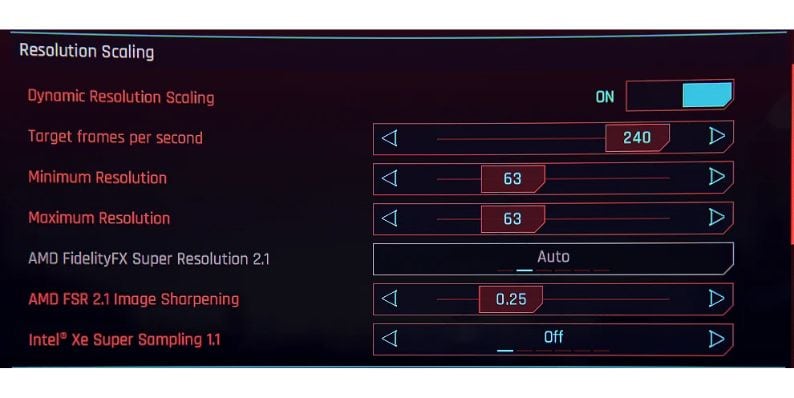
نعم، يمكنك ضبط مقياس الدقة في Cyberpunk 2077 من خلال قائمة الإعدادات داخل اللعبة. توفر اللعبة خيارات متعددة لتخصيص مقياس الدقة، مما يسمح للاعبين بتحديد أولويات الأداء أو العناصر المرئية. سواء كان لديك وحدة معالجة الرسومات NVIDIA مع دعم DLSS أو بطاقة AMD التي تستفيد من FSR، يمكنك العثور على الإعدادات لتحسين تجربتك.
كيفية تغيير مقياس الدقة في Cyberpunk 2077
فيما يلي دليل خطوة بخطوة لضبط مقياس الدقة في Cyberpunk 2077:
- إطلاق اللعبة :
- افتح Cyberpunk 2077 من المشغل أو سطح المكتب.
- الوصول إلى قائمة الإعدادات :
- انتقل إلى القائمة الرئيسية وانقر على الإعدادات .
- انتقل إلى علامة التبويب الرسومات :
- حدد قسم الرسومات ، حيث توجد خيارات قياس الدقة.
- ابحث عن خيارات قياس الدقة :
- ابحث عن الإعدادات التالية:
- مقياس الدقة الديناميكي : قم بتمكين هذا الخيار أو تعطيله بناءً على تفضيلاتك.
- DLSS/FSR : حدد طريقة الترقية التي تريدها، مثل DLSS (متوفر على وحدات معالجة الرسومات NVIDIA) أو FSR (لوحدات معالجة الرسومات AMD).
- جودة القياس : اختر إعداد الجودة المسبق للقياس (الأداء أو المتوازن أو الجودة أو الجودة الفائقة).
- ابحث عن الإعدادات التالية:
- ضبط الهدف FPS (اختياري) :
- لقياس الدقة الديناميكية، قم بتعيين معدل الإطارات المستهدف للعبة للحفاظ عليه.
- حفظ التغييرات :
- قم بتطبيق التغييرات والعودة إلى اللعبة لاختبار الإعدادات الجديدة.
أنواع قياس الدقة في Cyberpunk 2077
يدعم Cyberpunk 2077 طرق قياس الدقة التالية:
تحجيم الدقة الديناميكية
يعد مقياس الدقة الديناميكي ميزة تقوم تلقائيًا بضبط الدقة الداخلية للعبة أثناء اللعب. يساعد هذا الضبط في الحفاظ على معدل إطارات ثابت، خاصة أثناء المشاهد ذات الرسومات المكثفة.
تعتبر هذه الطريقة مفيدة بشكل خاص للأنظمة متوسطة المدى، حيث قد يكون تحقيق الأداء السلس أمرًا صعبًا. من خلال توسيع نطاق الدقة ديناميكيًا، تعمل لعبة Cyberpunk 2077 على الموازنة بين الجودة الرسومية ومعدل الإطارات لتحسين أسلوب اللعب بشكل عام.
DLSS (أخذ العينات الفائق للتعلم العميق)
DLSS، التي طورتها NVIDIA، هي تقنية ترقية مدعومة بالذكاء الاصطناعي. فهو يعرض اللعبة بدقة أقل ثم يستخدم التعلم الآلي لترقيتها إلى دقة أعلى. يعمل هذا الأسلوب على تحسين الأداء مع الحفاظ على جودة الصورة.
يعمل DLSS بشكل أفضل على وحدات معالجة الرسومات من سلسلة NVIDIA RTX، مع الاستفادة من Tensor Cores المخصصة لمعالجة الترقية. وهذا يجعله خيارًا قويًا للاعبين الذين يستخدمون أجهزة RTX والذين يرغبون في زيادة معدلات الإطارات الخاصة بهم إلى الحد الأقصى دون التضحية بالمرئيات.
FSR (الدقة الفائقة لـ FidelityFX)
FSR هو رد AMD على DLSS ويوفر حلاً فعالاً للترقية. فهو يعزز الأداء من خلال عرض اللعبة بدقة أقل ورفع مستوى الصورة لتتناسب مع دقة العرض لديك.
على عكس DLSS، يتوافق FSR مع مجموعة واسعة من وحدات معالجة الرسومات، بما في ذلك الطرازات القديمة من كل من AMD وNVIDIA. هذا التوافق الواسع يجعل FSR خيارًا ممتازًا للاعبين الذين ليس لديهم أجهزة RTX والذين ما زالوا يرغبون في الاستفادة من الأداء المحسن.
أفضل إعدادات قياس الدقة للعبة Cyberpunk 2077
تعتمد أفضل إعدادات قياس الدقة على تفضيلات الأجهزة والأداء لديك:
- أجهزة الكمبيوتر الشخصية المنخفضة الجودة :
- استخدم مقياس الدقة الديناميكي للحفاظ على معدل إطارات ثابت.
- قم بتمكين FSR واضبطه على وضع الأداء للحصول على أفضل تعزيز FPS.
- أجهزة الكمبيوتر متوسطة المدى :
- قم بتمكين مقياس الدقة الديناميكي مع هدف FPS يبلغ 60.
- استخدم DLSS (متوازن) أو FSR (متوازن) للحصول على مزيج جيد من الأداء والمرئيات.
- أجهزة الكمبيوتر المتطورة :
- استخدم DLSS (الجودة) أو FSR (الجودة) للحصول على صور محسنة مع الحفاظ على معدل إطارات عالي في الثانية.
- قم بتعطيل القياس الديناميكي إذا كان الأداء مستقرًا.
تأثير قياس الدقة على المرئيات والأداء
يؤثر قياس الدقة بشكل مباشر على كل من الأداء والدقة البصرية:

تعزيز الأداء
يؤدي خفض الدقة الداخلية إلى تقليل عبء العمل على وحدة معالجة الرسومات لديك، مما يسمح لها بعرض الإطارات بشكل أسرع. يؤدي هذا إلى زيادة ملحوظة في عدد الإطارات في الثانية (إطارات في الثانية)، خاصة على الأجهزة المنخفضة والمتوسطة المدى. بالنسبة للأنظمة التي تكافح من أجل الحفاظ على أداء ثابت، فإن ضبط مقياس الدقة يمكن أن يجعل اللعب أكثر سلاسة ومتعة.
المقايضات البصرية
على الرغم من أن خفض مقياس الدقة يؤدي إلى تحسين الأداء، إلا أنه يأتي مع بعض المفاضلات في الدقة المرئية. قد يؤدي انخفاض الدقة إلى ظهور القوام بشكل ضبابي وانخفاض حدة الصورة، مما يؤثر على الجودة الرسومية الإجمالية.
التخفيف باستخدام طرق الارتقاء
تعالج تقنيات الترقية المتقدمة مثل DLSS (وحدات معالجة الرسومات NVIDIA) و FSR (وحدات معالجة الرسومات AMD) هذه المقايضات المرئية. تعمل هذه الأساليب على تحسين جودة الصورة من خلال الارتقاء بذكاء من دقة أقل للحفاظ على الوضوح والتفاصيل، مما يضمن ألا تؤثر مكاسب الأداء على تجربة الألعاب.
استكشاف مشكلات قياس الدقة وإصلاحها
إذا واجهت مشكلات تتعلق بقياس الدقة في Cyberpunk 2077، فإليك المشكلات والإصلاحات الشائعة:
- مرئيات ضبابية: يمكن أن تؤدي إعدادات الجودة المنخفضة الحجم إلى رسومات ضبابية. لإصلاح ذلك، قم بزيادة جودة القياس إلى الوضع Balanced أو Quality للحصول على صور أكثر وضوحًا.
- عدم تطبيق القياس: إذا بدا أن تغيير حجم الدقة لا يعمل، فقد يرجع ذلك إلى تكوين غير مكتمل أو غير مدعوم للأجهزة. تحقق من أن وحدة معالجة الرسومات الخاصة بك تدعم DLSS أو FSR وتأكد من تحديث برامج التشغيل لديك.
- انخفاض معدل الإطارات في الثانية على الرغم من القياس: قد يحدث انخفاض في معدل الإطارات في الثانية إذا كانت الإعدادات الأخرى، مثل تتبع الشعاع، تؤدي إلى زيادة التحميل على وحدة معالجة الرسومات. قم بخفض إعدادات الرسومات الإضافية، مثل تتبع الشعاع أو جودة النسيج ، لموازنة الأداء.
- تغييرات الدقة غير المتسقة: قد لا يتم ضبط مقياس الدقة الديناميكي بسلاسة أثناء اللعب. لحل هذه المشكلة، تحقق من إعدادات FPS المستهدفة وتأكد من تمكين القياس الديناميكي في قائمة الرسومات.
خيارات التخصيص المتقدمة
بالنسبة للمستخدمين المتقدمين، يمكن لتعديلات التكوين اليدوية تحسين قياس الدقة بشكل أكبر:
- تحرير ملفات التكوين :
- حدد موقع ملفات تكوين اللعبة في دليل التثبيت الخاص بك.
- اضبط معلمات قياس الدقة للتحكم بشكل أفضل في الإعدادات.
- أدوات الطرف الثالث :
- استخدم أدوات مثل لوحة تحكم NVIDIA أو برنامج AMD Radeon لتحسين إعدادات القياس خارج اللعبة.
DLSS أم FSR: أيهما أفضل في Cyberpunk 2077؟
تعد كل من DLSS وFSR من التقنيات الفعالة لقياس الدقة، ولكن فعاليتها تعتمد على أجهزتك:
- دي ال اس اس :
- جودة وأداء فائقان على وحدات معالجة الرسومات NVIDIA RTX بفضل الترقية المدعومة بالذكاء الاصطناعي.
- الخيار الأفضل لمستخدمي RTX.
- FSR :
- متوافق مع مجموعة واسعة من وحدات معالجة الرسومات، بما في ذلك النماذج القديمة.
- خيار قوي لمستخدمي AMD أو أولئك الذين ليس لديهم بطاقات RTX.
خاتمة
نعم، يمكنك تغيير مقياس الدقة في Cyberpunk 2077، ويمكن أن يؤدي القيام بذلك إلى تحسين تجربة اللعب لديك بشكل كبير. سواء كنت تتطلع إلى تعزيز الأداء أو تحسين الدقة المرئية، فإن اللعبة توفر خيارات مرنة مثل DLSS وFSR وقياس الدقة الديناميكي لتناسب احتياجاتك.
قم بتجربة إعدادات مختلفة للعثور على التوازن المثالي لنظامك. إذا واجهت مشكلات، فارجع إلى نصائح استكشاف الأخطاء وإصلاحها أو فكر في التخصيص المتقدم للحصول على أفضل النتائج.
لا تتردد في مشاركة تجاربك مع قياس الدقة في Cyberpunk 2077 في التعليقات أدناه! إذا كان هذا الدليل مفيدًا، فقم بمشاركته مع لاعبين آخرين يتطلعون إلى تحسين طريقة لعبهم.
